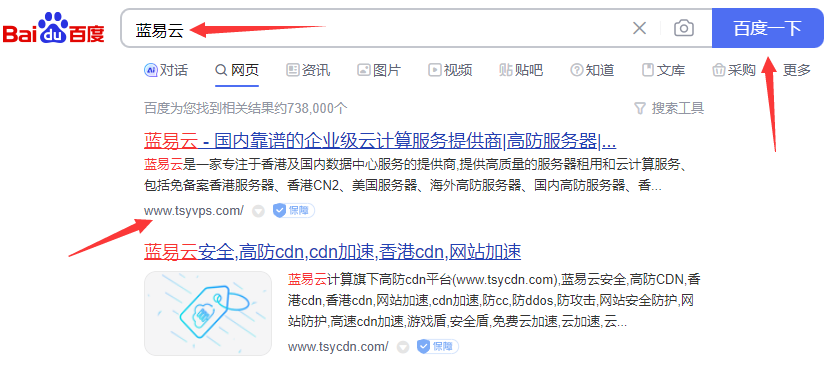当你的Ubuntu系统呼唤Java,Java开始告诉你:“你是否已准备好让我成为部分的你,用我这个稳健的基石为你的系统添砖加瓦呢?”接下来,让我们踏上在Ubuntu中安装Java的探险之旅。
首先,我们要弄清有关Java的两个主要版本:Oracle Java和OpenJDK。Oracle Java,像掉在森林中发光的金子,是由Oracle公司提供的官方Java的版本;OpenJDK则是一个开源版本的Java,就像那从森林深处取来的木材,他们两者各有优点,你可以按需选择。
在Ubuntu中安装Java的方法如下:
步骤1:让你的Ubuntu系统做个面部护理,也就是更新系统的现有包列表。我们只需打开终端,输入下面的命令:
sudo apt update步骤2:如果你选择官方的Oracle Java, 步骤如下:
- 步骤2.1:出于版权问题,你需要到Oracle官网下载JDK。选择自己需要的版本,点击“接受许可协议”,然后下载相应的
.tar.gz压缩包。 - 步骤2.2:下载完成后,需要在/usr/lib/jvm/路径下解压这个压缩包,如果该路径不存在,请手动创建。终端命令如下:
sudo mkdir -p /usr/lib/jvm/
sudo tar zxvf jdk-XX-linux-x64_bin.tar.gz -C /usr/lib/jvm/- 步骤2.3: 配置JAVA环境变量,把JAVA_HOME环境变量添加到/etc/profile文件的末尾,并把JDK的bin目录添加到PATH变量中。
echo "export JAVA_HOME=/usr/lib/jvm/jdk-XX" | sudo tee -a /etc/profile
echo "export PATH=$PATH:$JAVA_HOME/bin" | sudo tee -a /etc/profile
source /etc/profile- 步骤2.4:最后,让我们确认Java已经成功安装并可以找到。在终端输入:
java -version如果显示出Java的版本号,恭喜你,官方的Oracle Java已经成功安装在你的Ubuntu系统上了。
步骤3:如果你选择自由自在的OpenJDK,步骤如下:
- 步骤3.1:打开终端,只需输入以下个命令:
sudo apt install openjdk-11-jdk- 步骤3.2:最后,还是让我们确认Java已经成功安装并可以找到。在终端输入:
java -version如果显示出Java的版本号,恭喜你,自由自在的OpenJDK已经成功安装在你的Ubuntu系统上了。
我们把这个过程想象成一次探险之旅,是不是增加了一些趣味性?希望以上的描述可以帮助你 easy-peasy 地在Ubuntu系统上安装Java。献给你的探险之旅顺利且充满乐趣!
云服务器推荐
蓝易云国内/海外高防云服务器推荐
海外免备案云服务器链接:www.tsyvps.com
蓝易云香港五网CN2 GIA/GT精品网络服务器。拒绝绕路,拒绝不稳定。